Actualizat în aprilie 2024: Nu mai primiți mesaje de eroare și încetiniți sistemul dvs. cu instrumentul nostru de optimizare. Ia-l acum la acest link
- Descărcați și instalați instrumentul de reparare aici.
- Lasă-l să-ți scaneze computerul.
- Instrumentul va face atunci reparați computerul.
Următoarele de fitness sunt extrem de utile în viața noastră de zi cu zi. Ele pot urmări numărul de pași pe care îi facem, ritmul cardiac, calitatea somnului, numărul de calorii arse și chiar pot ajuta la distragerea utilizatorilor de problemele grave, cum ar fi bolile cardiovasculare. Dar ce se întâmplă când dispozitivul dvs. de monitorizare a fitnessului încetează să funcționeze? Acest lucru se întâmplă mai des decât s-ar putea crede, în special luând în considerare cât de des sunt utilizați trackerele fitness zilnic.

Dacă dețineți un dispozitiv Fitbit și sunt sigur că mulți dintre voi îl aveți, este posibil să fi avut una sau două probleme pe durata de viață a dispozitivului. Dacă aveți probleme de sincronizare Fitbitul dvs., suntem aici pentru a vă ajuta.
Ce este sincronizarea?
Sincronizarea este transferul de date de la urmăritorul dvs. Fitbit către aplicația dvs. Fitbit. Se face printr-o conexiune Bluetooth și menține tabloul de bord al telefonului la curent cu toate statisticile zilnice.
Sync vă permite, de asemenea, să transferați date către trackerul dvs. Fitbit, cum ar fi alarmele nou setate, astfel încât trackerul și aplicația Fitbit să fie întotdeauna pe aceeași lungime de undă.
Cât de des se sincronizează aplicația Fitbit?
De fiecare dată când deschideți aplicația Fitbit, aceasta se va sincroniza. De asemenea, puteți verifica opțiunea „Sincronizare toată ziua” pentru a vă sincroniza trackerul cu aplicația Fitbit în mod regulat pe tot parcursul zilei. Notă: Opțiunea „Sincronizare toată ziua” poate duce la epuizarea mai rapidă a bateriei telefonului și a trackerului.
Împerechează-ți Fitbit-ul la telefonul tău din nou
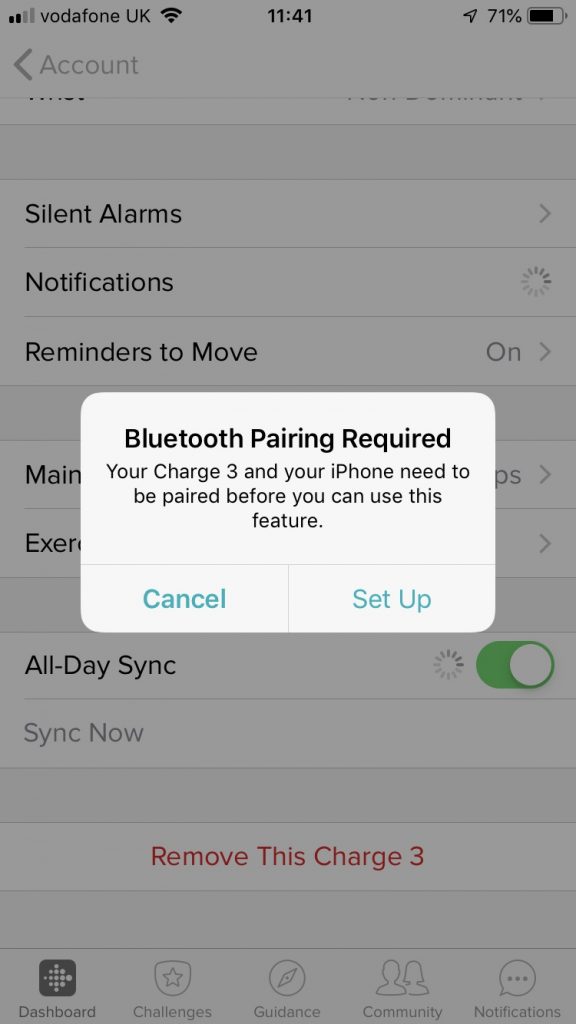
Aș dori să sugerez unele măsuri de depanare care funcționează regulat în situații de acest fel. Încercați următoarele:
- Accesați setările Bluetooth de pe dispozitivul dvs. mobil.
- Găsiți Fitbit-ul dvs. în lista dispozitivelor împerecheate și scoateți-l.
- Odată eliminat, reporniți dispozitivul mobil.
- Accesați aplicația Fitbit, apoi accesați fila Cont.
- Selectați opțiunea „Configurare dispozitiv” și urmați pașii pentru a asocia din nou Fitbit-ul cu contul dvs.
- După ce procesul de instalare este finalizat, Fitbit-ul dvs. ar trebui să se sincronizeze în mod regulat.
Actualizare aprilie 2024:
Acum puteți preveni problemele computerului utilizând acest instrument, cum ar fi protejarea împotriva pierderii fișierelor și a malware-ului. În plus, este o modalitate excelentă de a vă optimiza computerul pentru performanțe maxime. Programul remediază cu ușurință erorile obișnuite care ar putea apărea pe sistemele Windows - nu este nevoie de ore întregi de depanare atunci când aveți soluția perfectă la îndemână:
- Pasul 1: Descărcați Instrumentul pentru repararea și optimizarea calculatorului (Windows 10, 8, 7, XP, Vista și Microsoft Gold Certified).
- Pasul 2: Faceți clic pe "Incepe scanarea"Pentru a găsi probleme de registry Windows care ar putea cauza probleme la PC.
- Pasul 3: Faceți clic pe "Repara tot"Pentru a rezolva toate problemele.
Sincronizare manuală forțată
Uneori poate fi necesar să rulați puțin aplicația Fitbit pentru a începe sincronizarea, chiar dacă a fost deja deschisă. Pentru a forța o sincronizare, atingeți pictograma cardului de membru, apoi atingeți numele trackerului Fitbit, apoi atingeți Sincronizare acum.
Actualizați-vă aplicația Fitbit
Dacă aplicația dvs. nu este actualizată, este posibil ca dispozitivul dvs. să aibă probleme de conectare la trackerul dvs. Aplicațiile pot fi actualizate din App Store pe dispozitivul iOS, Android și Windows.
Activați Opțiunile de sincronizare mereu conectate și întregi

Aplicația dvs. Fitbit este sincronizată cu dispozitivul dvs. Fitbit la intervale regulate. Dacă nu reușiți să vă sincronizați datele Fitbit, activarea opțiunilor „Always On Connection” și „All Day Sync” poate crește stabilitatea și frecvența conexiunii, ceea ce rezolvă problema de sincronizare. Cu toate acestea, aceste opțiuni au un impact semnificativ asupra duratei de viață a bateriei dispozitivului și a telefonului.
- Deschideți aplicația Fitbit pe telefon.
- Apoi faceți clic pe Cont în colțul din dreapta sus al ecranului.
- Apoi faceți clic pe numele dispozitivului dvs. Fitbit.
- Acum găsiți și activați „Always On”.
- Apoi, găsiți și activați „Sincronizați toată ziua”.
- Acum verificați dacă funcția de sincronizare funcționează normal.
Concluzie
Fitbit este una dintre aplicațiile vizate de actualizarea iOS 13. Dacă aveți probleme de sincronizare sau notificare pe dispozitiv, utilizați instrucțiunile de mai sus pentru a vă rezolva rapid problemele.
https://community.fitbit.com/t5/Android-App/Fitbit-not-Syncing/td-p/1868259
Sfat expert: Acest instrument de reparare scanează arhivele și înlocuiește fișierele corupte sau lipsă dacă niciuna dintre aceste metode nu a funcționat. Funcționează bine în majoritatea cazurilor în care problema se datorează corupției sistemului. Acest instrument vă va optimiza, de asemenea, sistemul pentru a maximiza performanța. Poate fi descărcat de Faceți clic aici

CCNA, Web Developer, Troubleshooter pentru PC
Sunt un pasionat de calculator și un profesionist IT practicant. Am experiență de ani de zile în spatele meu în programare pe calculator, depanare și reparații hardware. Mă specializează în Dezvoltarea Web și în Designul bazelor de date. De asemenea, am o certificare CCNA pentru proiectarea și depanarea rețelelor.

